
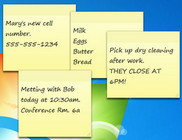
Sticky Notes là tiện ích được tích hợp sẵn trong hệ thống Windows giúp bạn tạo các ghi chú trên Desktop nhằm ghi lại các hoạt động, sự kiện, nhiệm vụ, ... Nhờ có nó bạn sẽ không phải lo sẽ bỏ lỡ cuộc hẹn, sự kiện quan trọng nào. Qua bài viết dưới đây, bạn sẽ biết cách tạo ghi chú trên màn hình máy tính Windows 7/8/8.1
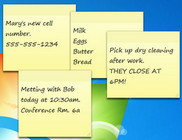
HƯỚNG DẪN CÁCH TẠO GHI CHÚ TRÊN MÀN HÌNH MÁY TÍNH
Bước 1: Mở tiện ích Sticky Notes trên máy tính
* Đối với Windows 7 (Tải bản cài đặtr Win 7)
- Cách 1: Vào Start -->Sticky Notes
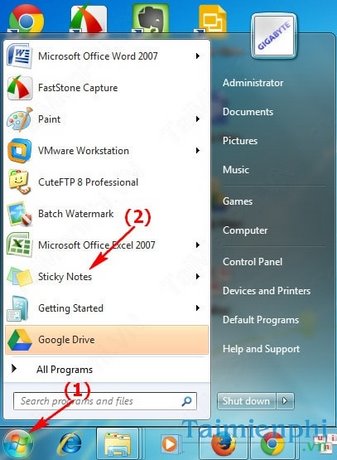
- Cách 2: Nhấn tổ hợp phím Windows + R, Tại cửa sổ mới hiện ra bạn nhập vào stikynot và nhấn Enter
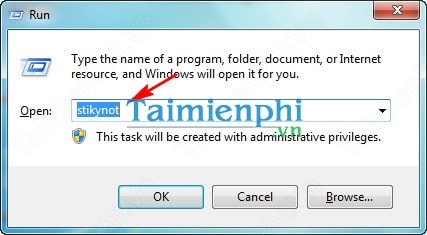
*Đối với Windows 8/8.1 (Tải bản cài đặt Win 8 hoặc Win 8.1)
- Cách 1: Nhấn tổ hợp phím Windows + R, Tại cửa sổ mới hiện ra bạn nhập vào stikynot và nhấn Enter
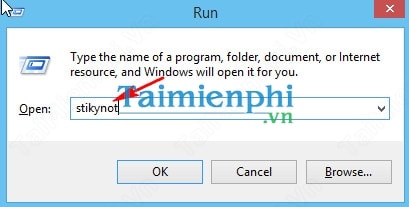
- Cách 2: Tại màn hình Desktop nhấn phím F3 để tìm kiếm. (1) Bạn chọn Everywhere (tìm kiếm ở bất cứ đâu); (2) nhập từ khóa Sticky Notes vào khung tìm kiếm; (3) Click vào kết quả tìm kiếm phía dưới để mở tiện ích lên.
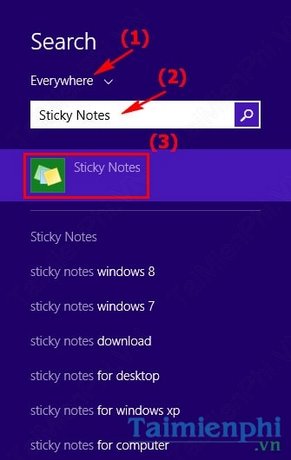
Bước 2: Tạo ghi chú trên Sticky Notes. Sau khi khởi động tiện ích lên, bạn có thể tạo các ghi chú trên đó.

- Ngoài ra, bạn có thể tùy chỉnh kích thước giao diện Sticky Notes bằng cách di chuyển trỏ chuột xuống phía dưới bên phải và tùy chỉnh kích thước giao diện.
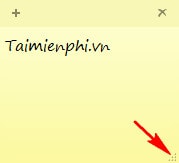
- Thay đổi màu sắc giao diện mặc định của Sticky Notes bằng cách chuột phải vào phần nhập nội dung và chọn màu sắc mà bạn muốn thay đổi ( Ở đây Taimienphi.vn chọn màu hồng - Pink)
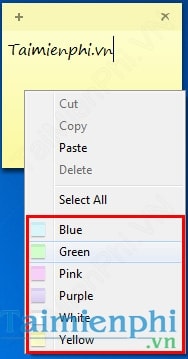
Và đây là kết quả.

Bước 3: Thêm hoặc xóa ghi chú
- Thêm ghi chú: Bạn click chuột vào biểu tượng dấu thập phía trên bên trái hoặc nhấn tổ hợp phím Ctrl + N.
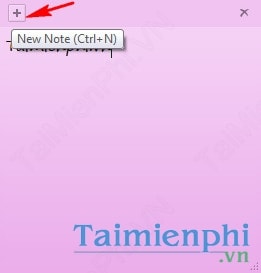
- Xóa ghi chú: Nhấn vào dấu X phía trên bên phải, khi đó xuất hiện hộp thoại hỏi bạn có chắc chắn muốn xóa ghi chú không. ChọnYes để tiếp tục xóa.
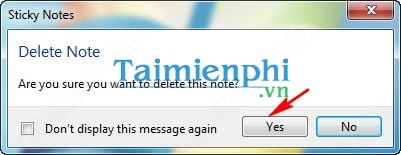
MẹoCửa sổ làm việc của Sticky Notes không có đầy đủ hệ thống menu cho phép bạn định dạng văn bản. Tuy nhiên bạn có thể sử dụng các tổ hợp phím tắt để định dạng văn bản:
- Ctrl + B: Chữ đậm
- Ctrl + I: Chữ nghiêng
- Ctrl + U: Chữ gạch chân
- Ctrl + Shift + A: Chuyển văn bản sang chữ in hoa
- Ctrl + L: Căn chỉnh sang trái
- Ctrl + R: Căn chỉnh sang phải
- Ctrl + E: Căn chỉnh ra giữa
- Ctrl + Shift + >: Tăng kích cỡ văn bản
-Ctrl + Shift + <: Giảm kích cỡ văn bản
-Ctrl + 1: Khoảng cách dòng đơn
-Ctrl + 2: Khoảng cách dòng đôi
-Ctrl + 5: Khoảng cách 1.5 dòng
http://thuthuat.taimienphi.vn/tao-ghi-chu-tren-man-hinh-may-tinh-2553n.aspx
Trên đây chúng tôi đã hướng dẫn các bạn cách tạo ghi chú trên màn hình máy tính. Ngoài ra, bạn có thể tham khảo cách gõ tiếng Việt trong Sticky Notes nếu muốn viết chữ có dấu.
Nguồn tin: taimienphi.vn
Tip:Bài viết, video, hình ảnh, vui lòng gửi về địa chỉ email: Phavaphugmail.com

Những tin mới hơn
 Giờ ra chơi trải nghiệm sáng tạo và ra mắt các câu lạc bộ...
Giờ ra chơi trải nghiệm sáng tạo và ra mắt các câu lạc bộ...
Giờ ra chơi trải nghiệm sáng tạo và ra mắt các câu lạc bộ năm 2019
 Chi đoàn trường THCS Trần Quang Khải phối hợp cùng đoàn xã...
Chi đoàn trường THCS Trần Quang Khải phối hợp cùng đoàn xã...
Chi đoàn trường THCS Trần Quang Khải phối hợp cùng đoàn xã Hoà Sơn tổ chức lễ...
 VIDEO MỚI NHẤT
VIDEO MỚI NHẤT
@Thảo Lê mình chuyển qua hết bên này rồi nhé! có gì bạn xem...
cho e hỏi tên các cuốn sách mà cô lien đã chia sẻ ạ
Thầy Thành thiết kế cái ảnh đẹp quá. :) (y)